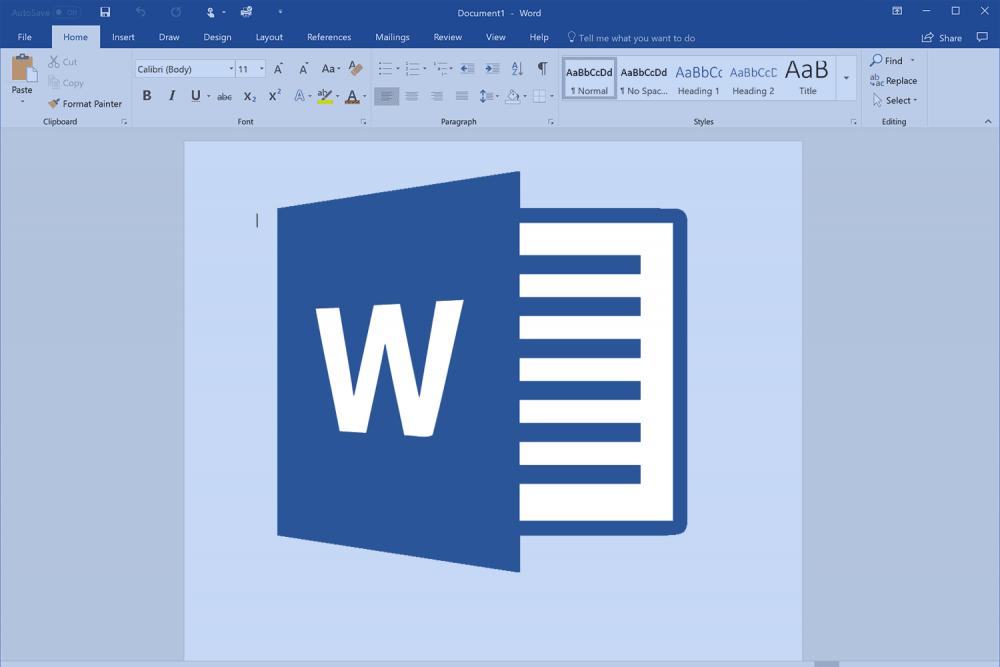Apakah ketika kamu menggunakan Microsoft Word, selalu ada garis merah di tiap kata-kata yang kamu tulis? Santai. Itu adalah salah satu fitur yang ada di Word-mu. Fitur itu bernama proofread yang berguna untuk melihat apakah ada kesalahan kata-kata ataupun susunan kalimat.
Garis merah yang muncul menandakan adanya kesalahan kata atau kalimat dan anehnya itu banyak muncul di tulisanmu.
Sebenarnya tidak mengagetkan mengingat proofread yang kamu gunakan adalah bahasa Inggris, sedangkan tulisanmu sendiri berbahasa Indonesia.
Jika kamu merasa terganggu akan hal itu, beginilah beberapa langkah tips atau cara menghilangkan garis merah di Word yang wajib kamu ketahui dan gampang banget! Simak di dibawah ini selengkapnya.